
#09 【かなりラク】建具表をつくる:Vectorworks
こんにちは、nanookです。
今回のnoteは
建具表の作成をラクにする記事です。
※こちらの記事では、Vectorworks2022 Architect (MAC)を使用しています。
おおよそ、建具表はこのようにまとめていると思います。
建築の方は見慣れた建具表スタイルと思います。
内装の方で、この形式の図面を建具メーカさんに送ると
ちょっと一目を置いてもらえるのでオススメです。
(この建具表情報からメーカさんは施工図を書けちゃうのでお互いにラクです)
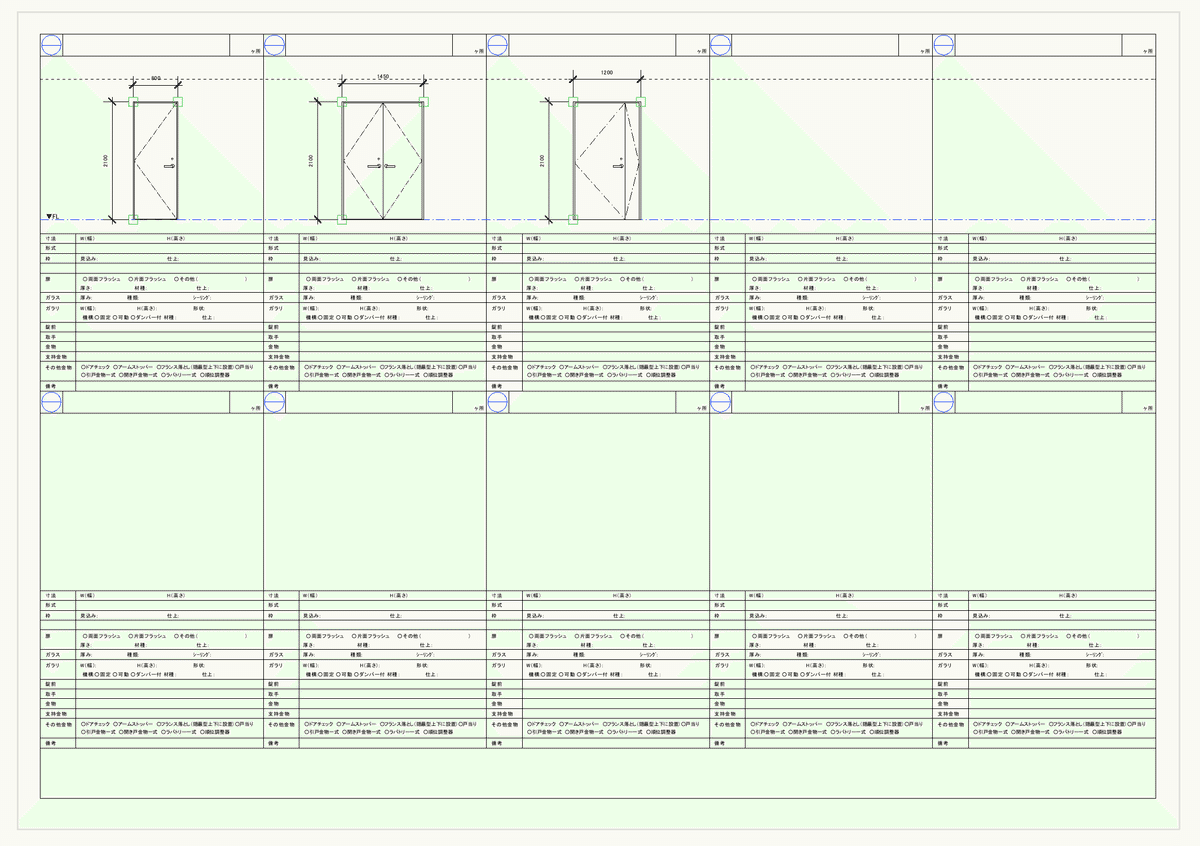
建具の姿図を記入した後、諸々の仕上や備品などを入れていくと思います。
ただ、これって入力するのが実は面倒くさくないでしょうか?
「文字をダブルクリックして入力」を繰り返し
文字の位置を整列したりと
面倒くさく感じたので、簡単に入力と修正ができる建具表枠を作りました。
使用感と評判はすこぶる良いものです。
|step 1 入力
建具枠を「選択」した後は、右側の「データパレット」で記入します。

右のデータパレットに入力すると、枠内に文字が反映されます。(青文字部)

2つ目以降の建具もそれぞれに入力できます。

いかがでしょうか。
記入内容が決まっていれば、枠一つ30秒くらいで記入が終わります。
もちろん、枠の大きさや文字のフォント、記載事項なども
自分仕様にカスタマイズしていくことができます。
|step 2 カスタマイズ

枠データはシンボルで作っています。共通管理なので一括修正ができます。
データの添付:レコードフォーマット「建具表」を連結
任意入力部(青文字):レコードフィールド各項目を作り、文字とリンク済み
また、任意入力部をタイプ:Pop-upで事前に項目を登録してもいいですし、
自分でフィールドを追加して、文字とリンクさせていくこともできます。
基本情報をまとめていますから、
追加項目などを自分なりに改良をしていただければと思います。
2D作図メインしている方にとっては作図がラクになるのではないでしょうか。
BIM設計では、もっと自動的に作成することもできます(建具ツール自体に情報があるので)が、別の記事で紹介します。
以上で説明は終わりです。この関連で思いついたことがあったら、今後ここに追記していきます。
記事をご購入いただいた方向けに、以下に各バージョンでのデータを置いておきます。
・データ形式:VWX 2022、2020、2015
記事をお読みくださりありがとうございました。
今後とも良記事をUPしていくよう頑張ります。
ここから先は
¥ 1,000
Amazonギフトカード5,000円分が当たる
この記事が気に入ったらチップで応援してみませんか?
